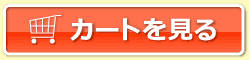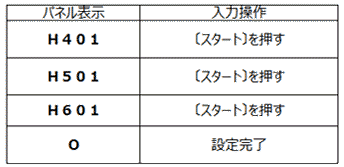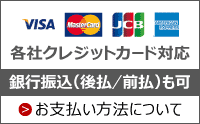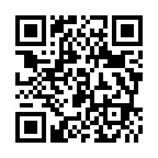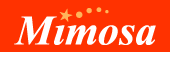リソグラフ インク使用時の設定方法
リソグラフRZ・MZ・SD・MD・SF使用時の汎用インク・マスターの設定
リソグラフRZ・MZ・SD・MD・SF対応の汎用インク・マスターをご使用の際は、【消耗品情報入力画面】にて適切な設定を入力して下さい。次のような操作を行なった場合、【消耗品情報入力画面】で設定した情報が消失する為、再度消耗品情報の入力が必要になります。
- 電源スイッチを『OFF』にし、再度『ON』にした時
- スリープ状態になった後 『ウエイクアップ』スイッチを押した時
- インク(マスター)交換時などインク(マスター)を機械から取り出し再度装着した時
※ボトル内にインクが残っているにも関わらず、”インクボトル交換サイン”が表示された場合は、もう一度ボトルを取り出して再度装着して下さい。それでも交換サインが消えない場合はこんな時どうする?トラブルシューティングをご覧下さい。
リソグラフRZ・MZ・SD・MDシリーズ
| タッチパネルなし | ●リソグラフ RZ330/RZ430/SD5430L機対応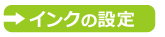 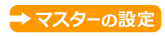 |
 ※操作パネル例 タッチパネルあり |
上記●RZ330/RZ430/SD5430L機以外の リソグラフ RZ・MZ・SD・MDシリーズ対応 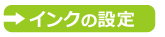 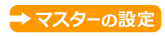 |
リソグラフSFシリーズ
| モノクロタッチパネル | ◆リソグラフ SF525機対応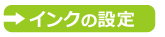 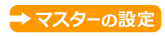 |
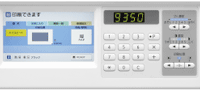 ※操作パネル例 カラータッチパネル |
上記◆SF525機以外の リソグラフ SFシリーズ対応 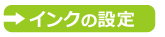 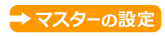 |
リソグラフ RZ・MZ・SD・MD シリーズ
(RZ330/RZ430/SD5430L機以外) インクの設定
 |
1:初期表示画面 インクを印刷機にセットすると右記の画面が表示されます。 OKボタンにタッチし設定値を入力して下さい。 |
 |
2:【H1】インク色設定 現在使用しているインクドラムと同じ色を選択します。 ブラックの場合は『次へ』、カラーの場合は『2:カラー』をタッチして、『次へ』をタッチして下さい。 |
 |
3:【H2】印刷濃度微調整 通常は初期設定値の1で問題ありません。 『次へ』をタッチ |
 |
4:【H3】ファーストプリント印刷濃度調整 通常は初期設定地の1で問題ありません。 『次へ』をタッチ |
 |
5:確認画面 これまでの入力が終わると右記の画面が表示されます。 |
 |
6:設定完了 『スタート』を押して下さい。 基本画面に戻り普段通り印刷が可能になります。 |
リソグラフ RZ・MZ・SD・MD シリーズ
(RZ330/RZ430/SD5430L機以外) マスターの設定
 |
1:初期表示画面 インクを印刷機にセットすると右記の画面が表示されます。 OKボタンにタッチし設定値を入力して下さい。 |
 |
2:【H4】製版濃度設定 通常は初期設定値の1で問題ありません。 『次へ』をタッチして下さい。 |
 |
3:【H5】製版濃度微調整 通常は初期設定値の1で問題ありません。 『次へ』をタッチ |
 |
4:【H6】ファーストプリント印刷濃度調整 通常は初期設定地の1で問題ありません。 『次へ』をタッチ |
 |
5:確認画面 これまでの入力が終わると右記の画面が表示されます。 |
 |
6:設定完了 『スタート』を押して下さい。 基本画面に戻り普段通り印刷が可能になります。 |
リソグラフ RZ330/RZ430/SD5430L機 インクの設定
 タッチパネルなし印刷機用
タッチパネルなし印刷機用
※ご使用時の注意
ご使用のインクが黒インクとカラーインクとでは入力の設定値が異なります。
適切な設定値を入力しないと機械がインクを認識せず作動しません。
以下の設定値を必ず入力して下さい。
黒インク使用時の操作方法
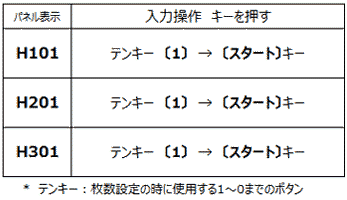
- インクをセットするとパネルに「H101」と表示されます。
- テンキーの『1』を押して下さい。
- 続いて『スタートキー』を押して下さい。
- パネルに「H201」が表示されます。
- テンキーの『1』を押して下さい。
- 続いて『スタートキー』を押して下さい。
- パネルに「H301」が表示されます。
- テンキーの『1』を押して下さい。
- 最後に『スタートキー』を押して下さい。
- 基本画面に戻り印刷可能となります。
カラーインク使用時の操作方法
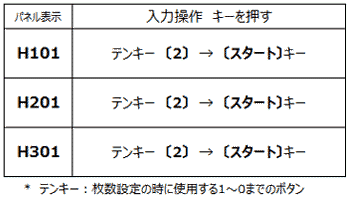
- インクをセットするとパネルに「H101」と表示されます。
- テンキーの『2』を押して下さい。
- 続いて『スタートキー』を押して下さい。
- パネルに「H201」が表示されます。
- テンキーの『2』を押して下さい。
- 続いて『スタートキー』を押して下さい。
- パネルに「H301」が表示されます。
- テンキーの『2』を押して下さい。
- 最後に『スタートキー』を押して下さい。
- 基本画面に戻り印刷可能となります。
リソグラフ RZ330/RZ430/SD5430L機 マスターの設定
 タッチパネルなし印刷機用
タッチパネルなし印刷機用
マスター使用時の操作方法
- マスターをセットするとパネルに「H401」と表示されます。
- 『スタートキー』を押して下さい。
- 次にパネルに「H501」が表示されます。
- 『スタートキー』を押して下さい。
- 次にパネルに「H601」が表示されます。
- 『スタートキー』を押して下さい。
- パネルに「0」が表示されます。
- 設定完了です。製版・印刷を行って下さい。
リソグラフ SF シリーズ(SF525機以外) インクの設定
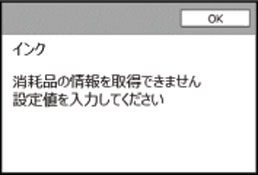 |
1:初期表示画面 インクを印刷機にセットすると右記の画面が表示されます。 OKボタンにタッチし、以下の設定して下さい。 |
 |
2:【H1】インク色設定 現在使用しているインクドラムと同じ色を選択します。 ブラックの場合は『次へ』、カラーの場合は『2:カラー』をタッチして、『次へ』をタッチして下さい。 |
 |
3:【H2】印刷濃度微調整 通常は初期設定値の1で問題ありません。 『次へ』をタッチ |
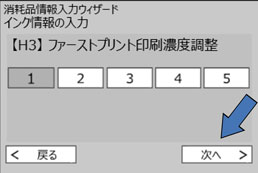 |
4:【H3】ファーストプリント印刷濃度調整 通常は初期設定地の1で問題ありません。 『次へ』をタッチ |
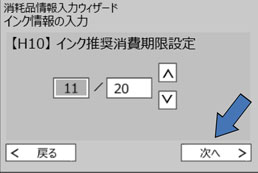 |
5-1:【H10】インク推奨消費期限設定 テンキーで左の枠に11と入力してください。 『次へ』をタッチ |
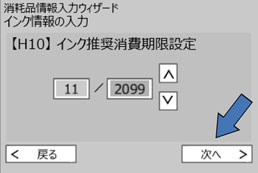 |
5-2:【H10】インク推奨消費期限設定 テンキーで右の枠に99と入力してください。 『次へ』をタッチ |
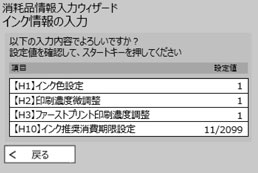 |
6:確認画面 これまでの入力が終わると右記の画面が表示されます。 |
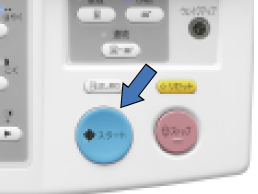 |
7:設定完了 『スタート』を押して下さい。 基本画面に戻り普段通り印刷が可能になります。 |
リソグラフ SF シリーズ(SF525機以外) マスターの設定
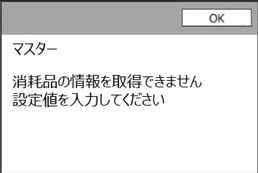 |
1:初期表示画面 インクを印刷機にセットすると右記の画面が表示されます。 OKボタンにタッチし設定値を入力して下さい。 |
 |
2:【H4】製版濃度設定 通常は初期設定値の1で問題ありません。 『次へ』をタッチして下さい。 |
 |
3:【H5】製版濃度微調整 通常は初期設定値の1で問題ありません。 『次へ』をタッチ |
 |
4:【H6】ファーストプリント印刷濃度調整 通常は初期設定地の1で問題ありません。 『次へ』をタッチ |
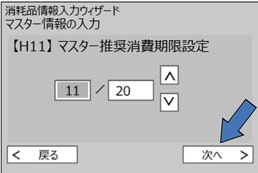 |
5-1:【H10】マスター推奨消費期限設定 テンキーで左の枠に11と入力してください。 『次へ』をタッチ |
 |
5-2:【H10】インク推奨消費期限設定 テンキーで右の枠に99と入力してください。 『次へ』をタッチ |
 |
6:確認画面 これまでの入力が終わると右記の画面が表示されます。 |
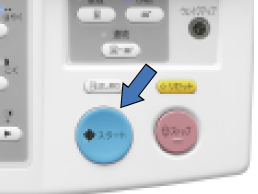 |
6:設定完了 『スタート』を押して下さい。 基本画面に戻り普段通り印刷が可能になります。 |
リソグラフ SF525機 インクの設定
 モノクロタッチパネル印刷機用
モノクロタッチパネル印刷機用
※ご使用時の注意
ご使用のインクが黒インクとカラーインクとでは入力の設定値が異なります。
適切な設定値を入力しないと機械がインクを認識せず作動しません。
以下の設定値を必ず入力して下さい。
黒インク使用時の操作方法
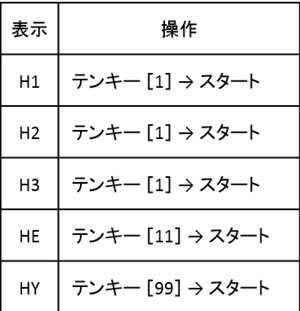
- インクをセットするとパネルに「H1」と表示されます。
- テンキーの『1』を押して下さい。
- 続いて『スタートキー』を押して下さい。
- パネルに「H2」が表示されます。
- テンキーの『1』を押して下さい。
- 続いて『スタートキー』を押して下さい。
- パネルに「H3」が表示されます。
- テンキーの『1』を押して下さい。
- パネルに「HE」が表示されます。
- テンキーの『11』を押して下さい。
- パネルに「HY」が表示されます。
- テンキーの『99』を押して下さい。
- 最後に『スタートキー』を押して下さい。
- 基本画面に戻り印刷可能となります。
カラーインク使用時の操作方法
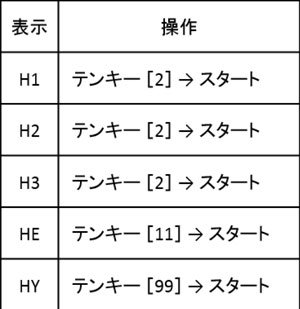
- インクをセットするとパネルに「H1」と表示されます。
- テンキーの『2』を押して下さい。
- 続いて『スタートキー』を押して下さい。
- パネルに「H2」が表示されます。
- テンキーの『2』を押して下さい。
- 続いて『スタートキー』を押して下さい。
- パネルに「H3」が表示されます。
- テンキーの『2』を押して下さい。
- パネルに「HE」が表示されます。
- テンキーの『11』を押して下さい。
- パネルに「HY」が表示されます。
- テンキーの『99』を押して下さい。
- 最後に『スタートキー』を押して下さい。
- 基本画面に戻り印刷可能となります。
リソグラフ SF525機 マスターの設定
 モノクロタッチパネル印刷機用
モノクロタッチパネル印刷機用
※ご使用時の注意
ご使用のインクが黒インクとカラーインクとでは入力の設定値が異なります。
適切な設定値を入力しないと機械がマスターを認識せず作動しません。
以下の設定値を必ず入力して下さい。
黒インク使用時の操作方法
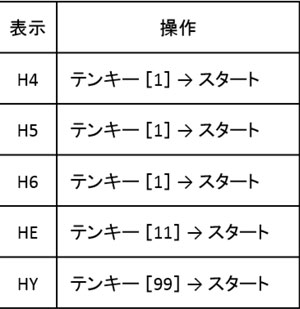
- インクをセットするとパネルに「H4」と表示されます。
- テンキーの『1』を押して下さい。
- 続いて『スタートキー』を押して下さい。
- パネルに「H5」が表示されます。
- テンキーの『1』を押して下さい。
- 続いて『スタートキー』を押して下さい。
- パネルに「H6」が表示されます。
- テンキーの『1』を押して下さい。
- パネルに「HE」が表示されます。
- テンキーの『11』を押して下さい。
- パネルに「HY」が表示されます。
- テンキーの『99』を押して下さい。
- 最後に『スタートキー』を押して下さい。
- 基本画面に戻り印刷可能となります。
カラーインク使用時の操作方法
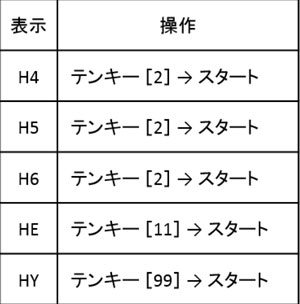
- インクをセットするとパネルに「H4」と表示されます。
- テンキーの『2』を押して下さい。
- 続いて『スタートキー』を押して下さい。
- パネルに「H5」が表示されます。
- テンキーの『2』を押して下さい。
- 続いて『スタートキー』を押して下さい。
- パネルに「H6」が表示されます。
- テンキーの『2』を押して下さい。
- パネルに「HE」が表示されます。
- テンキーの『11』を押して下さい。
- パネルに「HY」が表示されます。
- テンキーの『99』を押して下さい。
- 最後に『スタートキー』を押して下さい。
- 基本画面に戻り印刷可能となります。